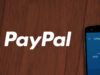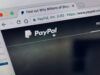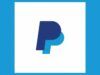Come pagare con PayPal su Amazon
A differenza di molti altri siti di shopping online, tra i metodi di pagamento accettati su Amazon non c’è PayPal. Nonostante ciò, esistono diverse soluzioni che consentono di pagare i propri acquisti utilizzando il saldo disponibile sul proprio conto PayPal, seppur non direttamente.
Infatti, tutto ciò è possibile tramite la carta PayPal che, appoggiandosi al circuito Mastercard, può essere usata su Amazon come una qualsiasi altra carta di pagamento. In alternativa, è possibile acquistare una ricarica Amazon usando PayPal come metodo di pagamento o trasferire il saldo disponibile sul proprio conto verso un’altra carta di debito, da usare poi su Amazon.
Se ti ho incuriosito e vorresti sapere nel dettaglio come pagare con PayPal su Amazon, non devi far altro che ritagliarti cinque minuti di tempo libero e dedicarti alla lettura dei prossimi paragrafi. Seguendo attentamente le mie indicazioni e provando a metterle in pratica, ti assicuro che riuscirai ad acquistare su Amazon pagando con PayPal. Buona lettura!
Indice
Come pagare con PayPal su Amazon con carta
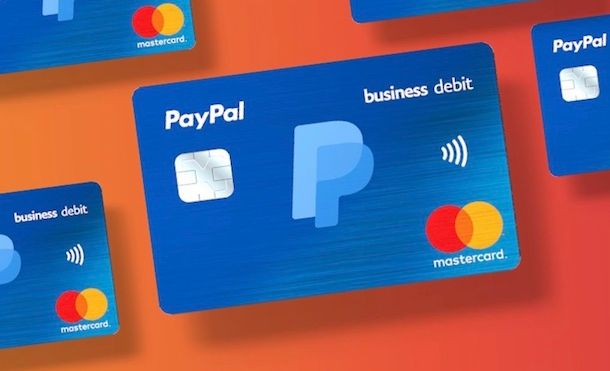
L’unica soluzione disponibile per pagare con PayPal su Amazon è utilizzare una carta PayPal. In particolare, mi riferisco alla PayPal Business Debit Mastercard, una carta di debito del circuito Mastercard che può essere richiesta e attivata gratuitamente da tutti gli utenti che dispongono di un conto PayPal Business.
La carta in questione può essere utilizzata per spese aziendali, sia online che nei negozi fisici, e consente di effettuare pagamenti usando direttamente il saldo PayPal disponibile sul proprio conto. Qualora questo non fosse sufficiente per completare un pagamento, la carta è in grado di prelevare automaticamente (e senza costi aggiuntivi) l’importo necessario da un conto bancario o una carta di credito/debito associati al proprio account PayPal.
Inoltre, ti sarà utile sapere che la PayPal Business Debit Mastercard non ha costi di gestione e non applica commissioni sui pagamenti. Gli unici costi da sostenere sono quelli relativi ai singoli prelievi: infatti, la carta in questione consente anche di prelevare contanti presso un qualsiasi sportello bancomat, applicando una commissione di 2 euro per ogni singolo prelievo. Per approfondire l’argomento, ti lascio alla mia guida su come fare la carta PayPal.
Se ritieni questa una valida soluzione per pagare i tuoi acquisti su Amazon e sei in possesso della PayPal Business Debit Mastercard, collegati alla pagina principale del celebre sito di shopping online e accedi al tuo account. Premi, poi, sulla voce Account e liste, seleziona l’opzione I miei pagamenti e clicca sulla voce Aggiungi una modalità di pagamento/Aggiungi un metodo di pagamento.
Nella nuova schermata visualizzata, clicca sul pulsante Aggiungi una carta di credito o di debito, inserisci i dati della tua carta PayPal nei campi Numero della carta, Nome sulla carta e Data di scadenza e premi sul pulsante Aggiungi la tua carta, per associare la carta PayPal al tuo account Amazon.
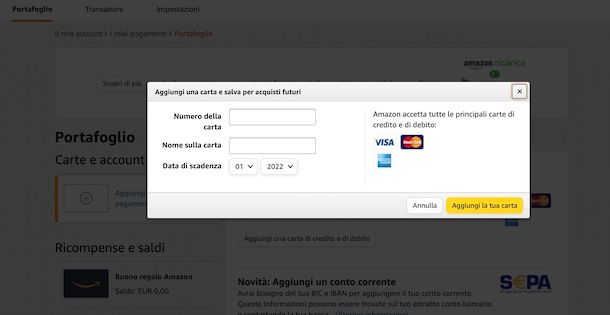
A questo punto sei pronto per pagare i tuoi acquisti su Amazon con PayPal. Dopo aver aggiunto i prodotti di tuo interesse nel carrello del tuo account, fai clic sulla voce Carrello, in alto a destra, premi sul pulsante Procedi all’ordine e, nella schermata Seleziona una modalità di pagamento, assicurati che sia selezionata la tua carta PayPal.
Ti sarà utile sapere che puoi aggiungere una nuova carta di pagamento anche in fase di pagamento di un ordine. Infatti, nella schermata Seleziona una modalità di pagamento, puoi cliccare sul pulsante Aggiungi una carta di credito o di debito, inserire i dati della tua carta PayPal nei campi appositi e premere sul pulsante Aggiungi la tua carta.
In entrambi i casi, clicca sulla voce Continua, verifica che tutti i dati riportati nella schermata Controlla e completa l’ordine siano corretti, scegli la modalità di spedizione che preferisci e premi sul pulsante Acquista ora, per effettuare l’ordine e completare il pagamento usando la carta PayPal. Per saperne di più, puoi dare un’occhiata alla mia guida su come funziona il pagamento su Amazon.
Se preferisci procedere da smartphone e tablet, avvia l’app di Amazon per dispositivi Android (disponibile anche su store alternativi, per i device senza servizi Google) o iPhone/iPad e accedi al tuo account. Premi, poi, sull’icona dell’omino collocata nel menu in basso, seleziona l’opzione Il mio account e fai tap sulla voce I miei pagamenti presente nella sezione Impostazioni account.
Assicurati, quindi, di aver selezionato la scheda Portafoglio, premi sul pulsante Aggiungi una modalità di pagamento/Aggiungi e seleziona l’opzione Aggiungi una carta di credito o di debito. Nella nuova schermata visualizzata, inserisci i dati della tua carta PayPal nei campi appositi e premi sul pulsante Aggiungi la tua carta. In alternativa, selezionando l’opzione Scansiona la tua carta, puoi aggiungere la carta in questione anche inquadrandola con la fotocamera del dispositivo in uso.
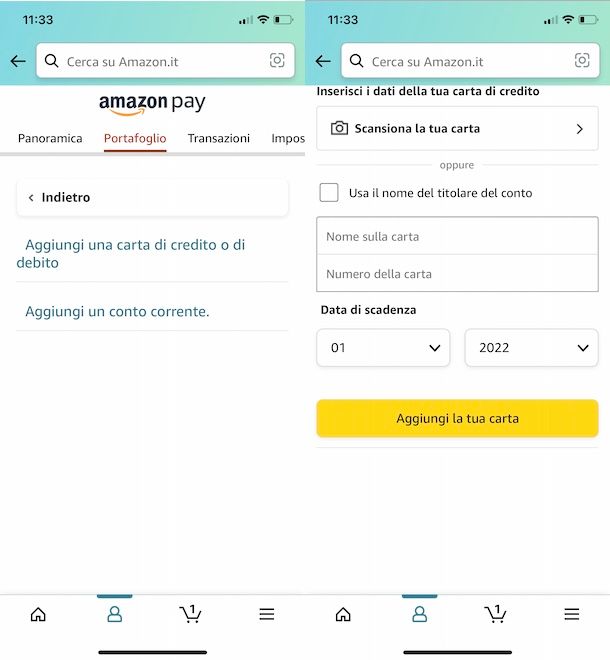
Dopo aver aggiunto tutti i prodotti che intendi acquistare nel tuo carrello Amazon, fai tap sull’icona del carrello collocata nel menu in basso e premi sul pulsante Procedi all’ordine. Assicurati, poi, che sia selezionata la carta PayPal che hai aggiunto in precedenza o, se non lo hai ancora fatto, seleziona le opzioni Aggiungi una modalità di pagamento e Aggiungi una carta di credito o di debito per aggiungere adesso la carta in questione.
Infine, controlla che tutti i dati riportati nella schermata Ordina siano corretti, scegli la modalità di spedizione che preferisci tra quelle indicate nella sezione Dettagli spedizione e premi sul pulsante Acquista ora, per comprare su Amazon usando la tua carta PayPal.
Come pagare con PayPal su Amazon senza carta
Se ti stai chiedendo se è possibile pagare con PayPal su Amazon senza carta, mi dispiace dirti che la risposta è negativa, poiché il celebre sito di shopping online non consente di pagare i propri acquisti direttamente con PayPal. Tuttavia, esistono soluzioni alternative che permettono di “aggirare” questa limitazione e, seppur indirettamente, usare il saldo PayPal per comprare su Amazon. Trovi tutto spiegato nel dettaglio proprio qui sotto.
Come pagare con PayPal su Amazon tramite ricarica
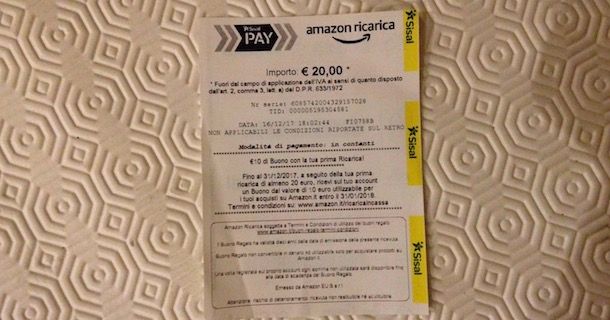
La ricarica Amazon è una delle soluzioni che puoi prendere in considerazione per pagare con PayPal sul celebre sito di shopping online. Infatti, è possibile ricaricare il proprio conto Amazon presso un punto vendita idoneo e pagare con la carta PayPal o direttamente tramite il saldo disponibile sul proprio conto.
Innanzitutto, devi sapere che è possibile ricaricare un account Amazon sia tramite l’opzione Ricarica in cassa, disponibile nei punti vendita Mooney, PUNTOLIS, epay, Snaipay e nei supermercati Despar, che acquistando una carta Amazon “fisica”, disponibili nei supermercati, nei negozi di elettronica e nelle librerie.
In entrambi i casi, al momento del pagamento, puoi usare la carta PayPal in tuo possesso. In alternativa, se il punto vendita nel quale ti sei recato lo consente, puoi anche pagare tramite l’app PayPal per dispositivi Android e iPhone. Tutto quello che devi fare è avviare l’app in questione, accedere al tuo account e premere sull’icona del codice QR, in alto a destra.
Nella nuova schermata visualizzata, assicurati che sia selezionata l’opzione Scansione e inquadra il codice QR fornito dall’addetto in cassa. Fatto ciò, senza chiudere l’applicazione, attendi che il pagamento sia completato e, se necessario, premi sul pulsante per confermare la transazione.
A questo punto, se hai effettuato una ricarica tramite l’opzione Ricarica in cassa, il relativo importo ricaricato verrà automaticamente accreditato sul tuo conto Amazon. Se, invece, hai acquistato una carta Amazon, dovrai riscattarla manualmente accedendo alla sezione Buoni regalo e ricarica del tuo account Amazon e selezionando l’opzione Aggiungi al mio account. Per saperne di più, puoi dare un’occhiata alla mia guida su come ricaricare Amazon.
Come pagare con saldo PayPal su Amazon
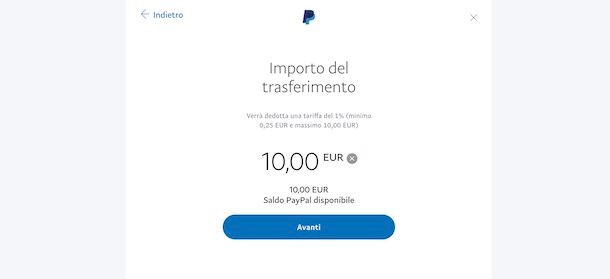
Se la tua intenzione è pagare con saldo PayPal su Amazon, l’unica soluzione per farlo direttamente è usare la carta PayPal di cui ti ho parlato in precedenza. Se non hai la carta in questione e non hai la possibilità di richiederla, puoi sempre trasferire il saldo disponibile sul tuo conto PayPal verso un’altra carta di pagamento (es. Postepay) e usare questa per pagare su Amazon.
Per procedere, collegati dunque al sito ufficiale di PayPal, accedi al tuo account e clicca sull’opzione Trasferisci denaro visibile nel box Saldo PayPal. Nella nuova schermata visualizzata, premi sulla voce Trasferimento sul conto bancario, apponi il segno di spunta accanto alla carta di pagamento verso la quale trasferire denaro e clicca sul pulsante Avanti. Premendo sull’opzione Collega una carta di debito idonea, invece, puoi associare a PayPal una nuova carta di debito.
Nella schermata Importo del trasferimento, inserisci l’importo da trasferire, clicca sui pulsanti Avanti e Trasferisci [importo] EUR ora e il gioco è fatto. Tieni presente che viene applicata una tariffa per il trasferimento (è indicata nella schermata Rivedi i dati del trasferimento) che varia a seconda dell’importo da trasferire. Inoltre, ti sarà utile sapere che il trasferimento del denaro può richiedere da 1 a 3 giorni lavorativi.
Allo stesso modo puoi procedere anche da smartphone e tablet. Dopo aver avviato l’app di PayPal e aver effettuato l’accesso al tuo account, premi sull’opzione Saldo PayPal, fai tap sulla voce Trasferisci denaro, apponi il segno di spunta accanto alla carta di pagamento di tuo interesse e fai tap sul pulsante Avanti. Se, invece, non hai ancora collegato una carta a PayPal seleziona l’opzione Collega una carta di debito idonea.
Infine, specifica l’importo da trasferire e premi sui pulsanti Avanti e Trasferisci [importo] EUR ora per avviare il trasferimento del denaro da PayPal alla tua carta di pagamento.
Come pagare a rate con PayPal su Amazon
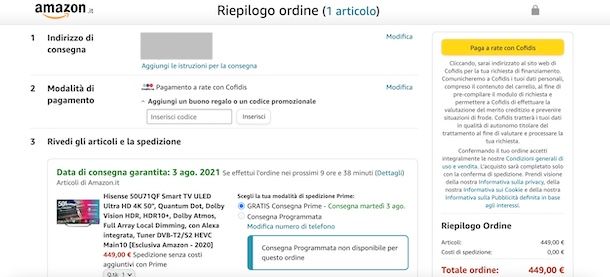
Come probabilmente già saprai, PayPal dispone di un servizio chiamato Paga in 3 rate che permette di acquistare online e pagare in 3 rate senza interessi e senza costi di gestione. Purtroppo, però, tra i siti che accettano questo metodo di pagamento non compare Amazon.
Se sei alla ricerca di una soluzione per fare acquisti su Amazon dilazionando il pagamento nel tempo, devi sapere che il celebre sito di shopping online dispone già di un sistema di pagamento di questo genere. Infatti, grazie alla collaborazione tra Amazon e Cofidis, un istituto di credito specializzato, è possibile acquistare un prodotto e pagarlo a rate, da un minimo di 3 a un massimo di 24 mesi, con addebito sul proprio conto corrente.
Questa opzione è disponibile solo per alcuni prodotti idonei, per un importo totale compreso tra 100 e 1.500 euro e per poterne usufruire è necessario essere maggiorenni, avere un reddito dimostrabile e avere un conto corrente italiano (non possono essere utilizzate carte prepagate o conti correnti a esse collegati). Per saperne di più, ti lascio alla mia guida su come funziona Cofidis Amazon.
In qualità di affiliati Amazon, riceviamo un guadagno dagli acquisti idonei effettuati tramite i link presenti sul nostro sito.

Autore
Salvatore Aranzulla
Salvatore Aranzulla è il blogger e divulgatore informatico più letto in Italia. Noto per aver scoperto delle vulnerabilità nei siti di Google e Microsoft. Collabora con riviste di informatica e cura la rubrica tecnologica del quotidiano Il Messaggero. È il fondatore di Aranzulla.it, uno dei trenta siti più visitati d'Italia, nel quale risponde con semplicità a migliaia di dubbi di tipo informatico. Ha pubblicato per Mondadori e Mondadori Informatica.